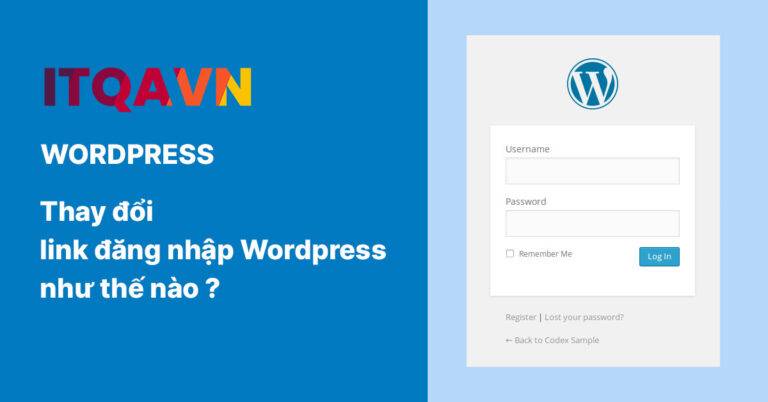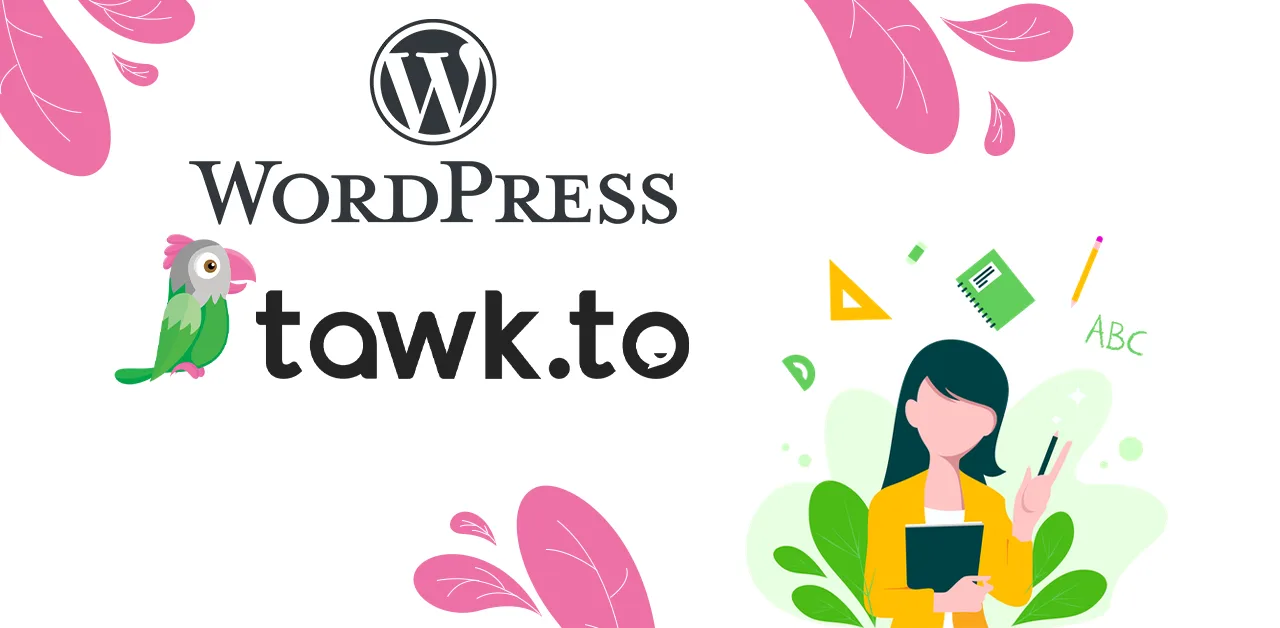Bạn muốn thay đổi link đăng nhập WordPress nhưng không biết cách làm như thế nào ?
Thay đổi link đăng nhập WordPress của bạn là một cách tuyệt vời để bảo vệ trang web WordPress của bạn khỏi các cuộc tấn công vào trang web của bạn. Nhưng làm thế nào để thay đổi link đăng nhập WordPress.
Đây là lý do vì sao tôi viết bài viết này để hỗ trợ các bạn trong tình huống trên. Dưới đây là cách Thay đổi link đăng nhập WordPress.
Tại sao phải thay đổi link đăng nhập WordPress ?
WordPress là một trong những nền tảng thiết kế website phổ biến nhất thế giới. Và vì thế, nó cũng là mục tiêu lớn nhất của các tin tặc.
Hơn thế nữa, bất kỳ ai cũng có thể tìm cách đăng nhập vào trang web WordPress của bạn bằng cách thêm “wp-admin” hay “wp-login” vào phía sau URL trang web của bạn. Vì vậy, đó là một trong những cách thức để các tin tặc tấn công vào trang web WordPress của bạn.
Một trong những cách dễ nhất để bảo mật trang web WordPress của bạn khỏi tin tặc là tạo một URL đăng nhập tùy chỉnh. Bằng cách đó, bạn có thể ẩn trang đăng nhập của mình khỏi hoạt động tấn công và chỉ cấp quyền truy cập cho những người bạn tin tưởng.
Hôm nay chúng tôi sẽ chia sẻ cách để thay đổi link đăng nhập WordPress của bạn.
Cách thay đổi link đăng nhập WordPress như thế nào ?
Đầu tiên liên quan đến việc thay đổi link đăng nhập WordPress của bạn bằng cách chỉnh sửa các file mã nguồn của bạn trong WordPress. Vì vậy, trước khi bạn làm bất cứ điều gì tác động đến file mã nguồn, bạn nên backup (sao lưu) mã nguồn hiện tại của mình.
Nếu bạn chưa biết cách quản lý mã nguồn WordPress trang web WordPress của mình thì bạn có thể xem hướng dẫn chi tiết tại https://itqavn.net/cach-cai-dat-wordpress-tren-hosting-2022/
Ngoài ra, bạn có thể sử dụng dịch vụ backup website của đơn vị cung cấp hosting mà bên bạn đang sử dụng.
Bạn cần tải xuống và cài đặt các công cụ hỗ trợ chỉnh sửa các đoạn code như Notepad, Sublime Text, … Sau khi cài đặt các công cụ trên xong bạn chuyển sang bước 1
Bước 1. Tải xuống file wp-login.php của bạn
File wp-login.php của bạn chứa code tạo trang đăng nhập trang web của bạn. Vì vậy, bạn sẽ cần chỉnh sửa tệp đó để thay đổi link đăng nhập WordPress của bạn.
Bước đầu tiên là mở trình quản lý tệp của trang web của bạn (File Manager) và tìm thư mục có tên “public_html”.
Sau đó, phía bên trái của trình quản lý tệp, hãy nhấp vào thư mục public_html.
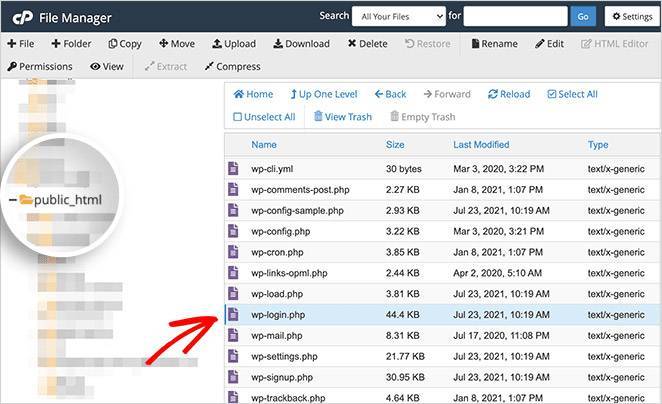
Từ đó, tìm file wp-login.php và tải về máy tính của bạn.
Bước 2. Tìm một link thay thế link đăng nhập WordPress cũ
Sau khi tải xuống file wp-login.php, hãy mở file đó trong trình soạn thảo văn bản của bạn để xem code.
Sau đó, tìm kiếm file cho mọi trường hợp của “wp-login” và thay thế nó bằng một URL đăng nhập mới.
Ví dụ: Link đăng nhập WordPress mới của tôi là “wp-new-signin”, nhưng bạn nên sử dụng một từ hay cụm từ duy nhất cho trang web của mình và bạn có thể nhớ dễ dàng.
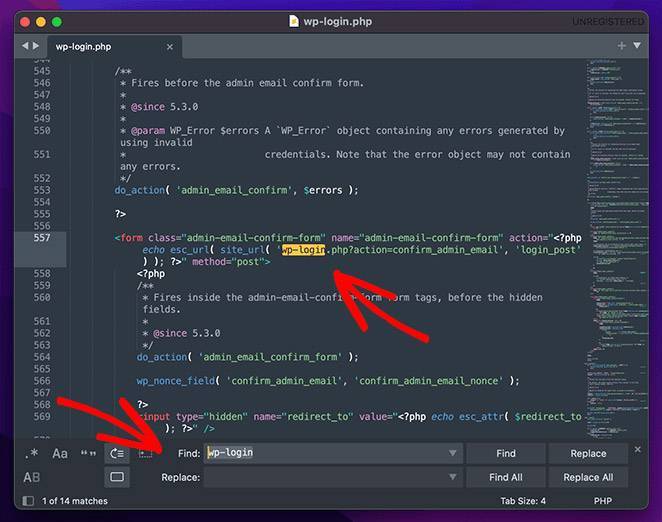
Khi bạn đã thực hiện những thay đổi đó, hãy lưu file của bạn. Từ đó, đổi tên file thành link mới mà bạn đã sử dụng, đó là wp-new-signin, trong trường hợp của chúng tôi.
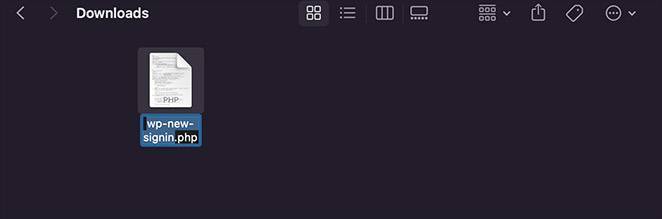
Bước 3. Tải lên file đăng nhập mới của bạn
Bây giờ file đăng nhập của bạn đã có link đăng nhập mới, bạn đã sẵn sàng tải lại tệp đó lên trang web WordPress của mình.
Vì vậy, hãy quay lại trình quản lý tệp (File Manager) của bạn, tải lên file mới và chọn file đăng nhập mà bạn đã chỉnh sửa ở bước trước.
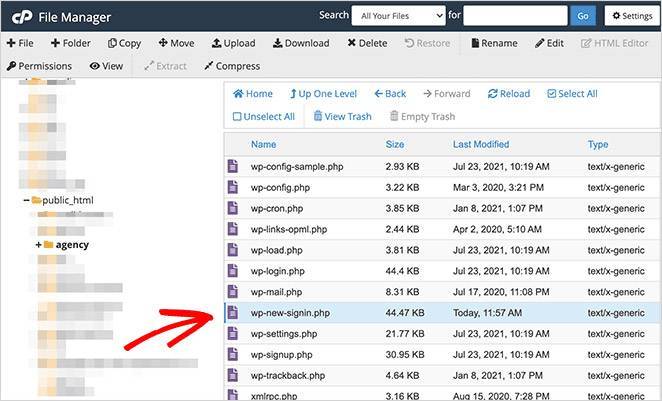
Bước 4. Đăng ký link file đăng nhập mới bằng cách sử dụng Login URL Filter Hook
Sau khi tải lên file đăng nhập mới của bạn, bước tiếp theo là đăng ký link file đăng nhập mới của bạn bằng cách sử dụng Login URL Filter Hook
Login URL Filter Hook là một chức năng sẽ cho phép bạn sử dụng bất kỳ trang nào làm trang đăng nhập của bạn nếu nó bao gồm một form đăng nhập.
Ví dụ: Bạn có thể tạo một trang sắp ra mắt và sử dụng biểu mẫu đăng nhập để cho phép người dùng đã đăng ký đăng nhập.
Để thực hiện việc này, hãy mở file theme function của bạn và dán mã sau:
/*
* Thay đổi link đăng nhập WordPress sử dụng "login_url" filter hook
* https://developer.wordpress.org/reference/hooks/login_url/
*/
add_filter( 'login_url', 'custom_login_url', PHP_INT_MAX );
function custom_login_url( $login_url ) {
$login_url = site_url( 'wp-new-signin.php', 'login' );
return $login_url;
}
Sau đó lưu file và chuyển sang bước tiếp theo.
Bước 5. Kiểm tra link đăng nhập WordPress mới của bạn
Trước khi xóa file đăng nhập mặc định khỏi trang web WordPress của bạn, trước tiên bạn nên kiểm tra file mới của mình. Để làm điều đó, hãy nhập link đăng nhập WordPress mới của bạn vào thanh địa chỉ của trình duyệt và thêm link đăng nhập mới của bạn vào cuối.
Ví dụ: Link đăng nhập đầy đủ của tôi sẽ giống như sau:
domain.com/wp-new-signin.php
Và hãy điều hướng đến trang đó sẽ hiển thị trang đăng nhập WordPress của chúng tôi.

Nếu bạn thấy điều tương tự, link đăng nhập WordPress mới của bạn hoạt động và bạn có thể chuyển sang bước tiếp theo.
Bước 6. Xóa file đăng nhập ban đầu
Bước cuối cùng cho cách này là xóa file wp-login.php hiện có khỏi các file trang web của bạn. Làm điều đó sẽ xóa trang đăng nhập mặc định khỏi trang web của bạn và nếu bất kỳ ai cố gắng đăng nhập bằng URL đó, họ sẽ thấy trang 404 not found.
Trước khi xóa tệp, bạn luôn có thể tải xuống bản gốc làm bản sao lưu nếu có bất kỳ sự cố nào xảy ra trong tương lai. Khi bạn đã hoàn thành việc đó, chỉ cần xóa file trong trình quản lý tệp của bạn.
Một lần nữa, bất kỳ ai cố gắng tìm trang đăng nhập ban đầu của bạn sẽ gặp lỗi 404.
Tóm lại
Chúng tôi hy vọng bài viết này đã giúp bạn cách để thay đổi link đăng nhập WordPress.
Cảm ơn bạn đã đọc bài viết. Vui lòng theo dõi chúng tôi trên Facebook và YouTube để biết thêm nội dung hữu ích nhằm phát triển website của bạn.